关于stme错误代码介绍?如何解决常见的stme错误代码问题?
30
2024-07-01
Steam是全球最大的数字游戏发行平台之一,然而,有时候用户可能会遇到错误代码118的问题,这个错误代码通常会导致用户无法正常登录和使用Steam平台。本文将为您介绍一些有效的解决方法,以帮助您彻底摆脱Steam错误代码118的困扰。

一、检查网络连接
如果您遇到Steam错误代码118的问题,首先应该检查您的网络连接是否正常。确保您的计算机已连接到稳定的互联网,并且没有任何防火墙或代理服务器的限制。
二、重启路由器和计算机
有时候,Steam错误代码118可能是由网络设备或计算机本身的故障引起的。尝试重启您的路由器和计算机,看看是否能够解决问题。

三、清除DNS缓存
DNS缓存是存储域名和IP地址之间映射关系的临时数据库,如果其中出现错误或损坏,可能会导致Steam错误代码118的问题。您可以通过打开命令提示符窗口,并输入“ipconfig/flushdns”命令来清除DNS缓存。
四、禁用防火墙和安全软件
某些防火墙或安全软件可能会阻止Steam与服务器进行通信,从而导致错误代码118的出现。尝试禁用您的防火墙和安全软件,然后重新启动Steam,看看是否能够解决问题。
五、更改DNS服务器
有时候,使用不稳定或者被限制的DNS服务器也会导致Steam错误代码118的问题。您可以尝试更改DNS服务器为GooglePublicDNS(8.8.8.8和8.8.4.4),然后重新启动Steam。
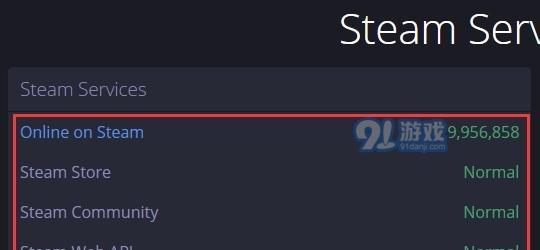
六、检查代理服务器设置
如果您使用了代理服务器来访问互联网,可能会导致Steam错误代码118的问题。请确保您的代理服务器设置正确,并且没有任何限制或错误。
七、清除浏览器缓存和Cookie
有时候,浏览器缓存和Cookie可能会干扰Steam的正常运行,导致错误代码118的出现。您可以在浏览器设置中找到清除缓存和Cookie的选项,进行清理。
八、更新操作系统和驱动程序
确保您的操作系统和相关驱动程序都是最新版本,过时的系统或驱动可能会导致Steam错误代码118的问题。请定期检查并更新您的系统和驱动程序。
九、重新安装Steam客户端
如果以上方法都无效,您可以尝试重新安装Steam客户端。请先卸载现有的Steam客户端,然后重新下载并安装最新版本的Steam。
十、联系Steam客服
如果您尝试了以上所有方法仍然无法解决Steam错误代码118的问题,建议您联系Steam客服寻求帮助。他们会提供专业的技术支持,并帮助您解决这个问题。
十一、更换网络环境
如果您所在的网络环境存在特殊的限制或问题,可能会导致Steam错误代码118的出现。尝试连接其他网络环境,例如使用移动热点或者去朋友家尝试登录Steam,看看问题是否依然存在。
十二、清理系统垃圾文件
系统中积累的大量垃圾文件可能会干扰Steam的正常运行,导致错误代码118的问题。您可以使用专业的系统清理工具来清理垃圾文件,例如CCleaner等。
十三、检查硬件设备
有时候,硬件设备故障也可能导致Steam错误代码118的问题。请检查您的网络适配器、网线或者其他相关硬件设备是否正常工作,并及时更换或修复。
十四、更新Steam客户端
确保您正在使用最新版本的Steam客户端,过时的客户端可能会存在一些已知的问题,导致错误代码118的出现。请定期检查并更新您的Steam客户端。
十五、重置路由器
如果所有方法仍然无效,您可以尝试重置路由器到出厂设置。请注意,这将清除您的路由器所有自定义设置,请谨慎操作。
Steam错误代码118可能会给用户带来诸多不便,但是通过本文介绍的一些有效解决方法,您可以彻底摆脱这个问题。无论是检查网络连接、清除DNS缓存,还是禁用防火墙和安全软件,或者是重启路由器和计算机,都可能帮助您解决这个问题。如果遇到无法解决的情况,请不要犹豫,联系Steam客服,他们会提供专业的技术支持。最重要的是,保持您的系统和驱动程序更新,定期清理系统垃圾文件,并确保使用最新版本的Steam客户端。这样,您就能够享受流畅的游戏体验,再也不用担心Steam错误代码118带来的困扰了。
版权声明:本文内容由互联网用户自发贡献,该文观点仅代表作者本人。本站仅提供信息存储空间服务,不拥有所有权,不承担相关法律责任。如发现本站有涉嫌抄袭侵权/违法违规的内容, 请发送邮件至 3561739510@qq.com 举报,一经查实,本站将立刻删除。